设置 IP 地址
最近更新 : 28-Feb-2008
发行编号 : 8100077400
解决方法
使用 NetSpot Device Installer 进行设置
须知
如果使用的是 Windows XP SP2 或其他配备了 Windows 防火墙的操作系统,且已启用 Windows 防火墙,请注意以下几点。
- 建议使用 ARP/PING 命令设置 IP 地址。
- 如果想要使用 NetSpot Device Installer 设置 IP 地址,则需要提前将“NetSpot Device Installer”添加到 Windows 防火墙中。请执行下列任一步骤。
- 将“NetSpot Device Installer”添加到 [Windows 防火墙] 对话框的 [例外] 选项卡中(请参阅 NetSpot Device Installer 的 Readme 文件)
- 安装 NetSpot Device Installer(可在安装过程中将其添加到 Windows 防火墙中。)
要显示 NetSpot Device Installer 的 Readme,请单击光盘安装程序的 [附加软件程序] 屏幕中 [用于 TCP/IP 的 NetSpot Device Installer] 中的 [

]。
注释
- 本节中使用的屏幕抓图是在使用 LBP5100 的 Windows XP Professional 中抓取的。
- 本手册中使用的 NetSpot Device Installer 屏幕抓图可能与您看到的实际屏幕图有所不同。
- 本节介绍不安装而使用 NetSpot Device Installer 的步骤。 有关安装 NetSpot Device Installer 的详细过程,请参阅打印机随附的 CD-ROM 内网络指南中的“第 3 章 管理网络环境中的打印机”。
3. 将随打印机提供的 CD-ROM 放入 CD-ROM 驱动器。
如果该 CD-ROM 已在驱动器中,请将其弹出,然后再次放入驱动器。
注释
- 如果使用的是 Windows Vista 并且出现 [自动播放] 对话框,请单击 [运行 AUTORUN.EXE]。
- 如果光盘安装程序没有出现,请按照以下步骤使其显示。 (本手册中的 CD-ROM 驱动器的名称表示为“D:” 。具体名称可能会随使用的计算机而有所不同。)
- 如果您使用的操作系统不是 Windows Vista,请从 [开始] 菜单中选择 [运行],输入“D:\Simpchin\MInst.exe”,然后单击 [确定]。
- 如果使用的是 Windows Vista,请在 [开始] 菜单下的 [开始搜索] 中输入“D:\Simpchin\MInst.exe”,然后按键盘上的 [ENTER] 键。
- 如果使用的是 Windows Vista 并且出现 [用户帐户控制] 对话框,请单击 [允许]。
5. 单击 [用于 TCP/IP 的 NetSpot Device Installer] 中的 [开始]。
如果出现 [License Agreement] 对话框,请确认该内容然后单击 [Yes]。
此时将运行 NetSpot Device Installer,并开始搜索目标打印机。
注释
如果使用的是 Windows Vista 并且出现 [用户帐户控制] 对话框,请单击 [允许]。
6. 设置 IP 地址。
NetSpot Device Installer 的显示屏幕随系统环境不同而异。
按照设备列表中显示的内容执行下列步骤。
- 如果 [Status] 设置为 [Not Configured],且设备列表中显示 [Device Name] 为网卡 MAC 地址的设备
- 如果设备列表中显示 [IP Address] 设置为默认值的任何设备
- 如果您的情况不属于上述任何一种情况
须知
如果想要使用 NetSpot Device Installer 设置 IP 地址,则需要提前将“NetSpot Device Installer”添加到 Windows 防火墙中。请执行下列任一步骤。
- 退出 NetSpot Device Installer,然后将“NetSpot Device Installer”添加到 [Windows 防火墙] 对话框的 [例外] 选项卡中(请参阅 NetSpot Device Installer 的 Readme 文件)
- 安装 NetSpot Device Installer(可在安装过程中将其添加到 Windows 防火墙中。)
要显示 NetSpot Device Installer 的 Readme,请单击光盘安装程序的 [附加软件程序] 屏幕中 [用于 TCP/IP 的 NetSpot Device Installer] 中的 [

]。
注释
如果未检测到所需的打印机,则从 [Discover Devices] 菜单中选择 [View],然后再次搜索打印机。

如果 [Status] 设置为 [Not Configured],且设备列表中显示 [Device Name] 为网卡 MAC 地址的设备
6-A-2. 从 [Device] 菜单中选择 [Initial Settings]。
注释
右键单击选中的设备并从弹出式菜单中选择 [Initial Settings],可获得相同结果。
6-A-3. 在 [Initial Settings] 对话框中指定以下设置 (1),然后单击 [Next] (2)。
要指定的选项
[Subnet]:如果运行 NetSpot Device Installer 的计算机连接到多个网络(如已安装多张网卡),请选择要配置的设备所属的子网。
[Product Type]:选择 [LBP + NB-XX](XX 因网卡而异)。
要指定的选项
[IP Address Setting with]:选择设置 IP 地址的方法。
- [Manual Setting]:用于直接指定 IP 地址。在 [IP Address] 中输入的 IP 地址是为网卡指定的地址。
- [DHCP]:使用 DHCP 获得 IP 地址。(需要运行 DHCP 服务器。)
[IP Address]:输入网卡的 IP 地址。
根据需要指定的选项
[Subnet Mask]:输入在 TCP/IP 网络上使用的子网掩码。
[Gateway Address]:输入在 TCP/IP 网络上使用的网关地址。
[Broadcast Address]:输入在 TCP/IP 网络上使用的广播地址。

如果设备列表中显示 [IP Address] 设置为默认值的任何设备
6-B-2. 从 [Device] 菜单中选择 [Protocol Settings]。
要指定的选项
[IP Address Setting with]:选择设置 IP 地址的方法。
- [Manual Setting]:用于直接指定 IP 地址。在 [IP Address] 中输入的 IP 地址是为网卡指定的地址。
- [Auto Detect]:使用 RARP、BOOTP 或 DHCP 获得 IP 地址。
- [RARP]:使用 RARP 获得 IP 地址。(需要运行 RARP 后台程序。)
- [BOOTP]:使用 BOOTP 获得 IP 地址。(需要运行 BOOTP 后台程序。)
- [DHCP]:使用 DHCP 获得 IP 地址。(需要运行 DHCP 服务器。)
[IP Address]:输入网卡的 IP 地址。
根据需要指定的选项
[Subnet Mask]:输入在 TCP/IP 网络上使用的子网掩码。
[Gateway Address]:输入在 TCP/IP 网络上使用的网关地址。
注释
- 如果选中 [RARP],则无法将任何值输入到 [IP Address] 中。
- 如果选中 [BOOTP] 或 [DHCP],则无法将任何值输入到 [IP Address]、[Subnet Mask] 和 [Gateway Address] 中。
- 如果无法使用 RARP、BOOTP 和 DHCP,则指定 [Manual Setting]。

如果您的情况不属于上述任何一种情况
即使正确连接了网络电缆,并且打印机电源已打开,而 NetSpot Device Installer 的显示也不属于上述情况之一,则可能是网络中某台设备的 IP 地址与打印机的默认 IP 地址相同。此时,请执行以下步骤。
6-C-1. 关闭具有相同 IP 地址的设备,或从网络中去除该设备。
如果此过程无法执行,则使用 ARP/PING 命令来设置 IP 地址。
6-C-2. 从步骤 1 开始重复此过程。
6-C-3. 设置完成后,将设备恢复到其原始状态。
8. 当屏幕上显示消息 <The device has been reset.> 时,单击 [OK]。
为正确执行重置操作,请先单击 [OK],然后等待约 20 秒钟或更长时间。
完成重新设置后,将启用这些设置。
3. 运行命令提示符或 MS-DOS 提示符。
从 [开始] 菜单中选择 [程序] > [附件] > [命令提示符]。
从 [开始] 菜单中选择 [所有程序] > [附件] > [命令提示符]。
4. 输入以下命令,然后按键盘上的 [ENTER] 键。
arp -s <IP Address> <MAC Address>
IP 地址:指定要分配给打印机的 IP 地址。使用由句点 (.) 分隔的四个数字(从 0 至 255)来指定地址。
MAC 地址:指定打印机的 MAC 地址。每两个数字之间用连字号 (-) 分隔。
输入示例:arp -s 192.168.0.215 00-00-85-05-70-31
注释

对于 NB-C2

对于 NB-C1
5. 输入以下命令,然后按键盘上的 [ENTER] 键。
ping <the IP Address> -l 479
IP 地址:指定与步骤 4 中所使用的 IP 地址相同的 IP 地址。
输入示例:ping 192.168.0.215 -l 479
此时,就在网卡上设置了此 IP 地址。
注释
- “-l”中的 l 是字母表的字母“L”。
- 子网掩码和网关地址设置为 [0.0.0.0]。
6. 输入“exit”,然后按下键盘上的 [ENTER] 键。
退出命令提示符或 MS-DOS 提示符。
如果已通过 USB 连接安装了打印机驱动程序,则可以从打印机状态窗口设置 IP 地址。
注释
本节中使用的屏幕抓图是在使用 LBP5100 的 Windows XP Professional 中抓取的。
1. 显示 [打印机和传真] 文件夹或 [打印机] 文件夹。
从 [开始] 菜单中,选择 [设置] > [打印机]。
从 [开始] 菜单中,选择 [打印机和传真]。
从 [开始] 菜单中选择 [控制面板],然后单击 [打印机和其它硬件] > [打印机和传真]。
从 [开始] 菜单中选择 [控制面板],然后单击 [打印机]。
2. 右键单击您打印机的图标,然后从弹出菜单中选择 [打印首选项]。
3. 显示 [页面设置] 选项卡 (1),然后单击 [

](显示打印机状态窗口)(2)。
注释
有关打印机状态窗口的详细信息,请参阅打印机随附的 CD-ROM 中的“用户指南”。
4. 从 [选项] 菜单中选择 [设备设置] > [网络设置]。
要指定的选项
[IP 地址设置方法]:选择设置 IP 地址的方法。
- [手动设置]:用于直接指定 IP 地址。在 [IP 地址] 中输入的 IP 地址是为网卡指定的地址。
- [自动检测]:使用 RARP、BOOTP 或 DHCP 获得 IP 地址。
- [RARP]:使用 RARP 获得 IP 地址。(需要运行 RARP 后台程序。)
- [BOOTP]:使用 BOOTP 获得 IP 地址。(需要运行 BOOTP 后台程序。)
- [DHCP]:使用 DHCP 获得 IP 地址。(需要运行 DHCP 服务器。)
[IP 地址]:输入网卡的 IP 地址。
根据需要指定的选项
[子网掩码]:输入在 TCP/IP 网络上使用的子网掩码。
[网关地址]:输入在 TCP/IP 网络上使用的网关地址。
[密码]:为网卡输入管理员密码。如果尚未指定密码,则无需输入任何值。
注释
- 如果选中 [RARP],则无法将任何值输入到 [IP Address] 中。
- 如果选中 [BOOTP] 或 [DHCP],则无法将任何值输入到 [IP Address]、[Subnet Mask] 和 [Gateway Address] 中。
- 如果无法使用 RARP、BOOTP 和 DHCP,则指定 [Manual Setting]。
6. 设置完成后,单击 [OK]。
将重新显示打印机状态窗口。
谢谢,您的反馈将有助于我们改进网站。
单击这里返回主支持页面
 ]。
]。
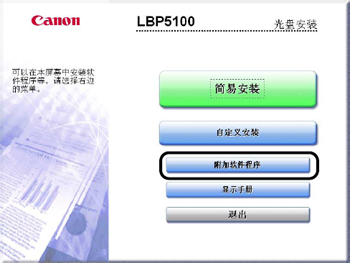
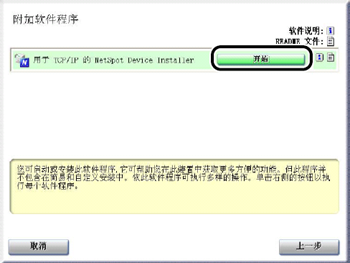
 ]。
]。
 如果 [Status] 设置为 [Not Configured],且设备列表中显示 [Device Name] 为网卡 MAC 地址的设备
如果 [Status] 设置为 [Not Configured],且设备列表中显示 [Device Name] 为网卡 MAC 地址的设备
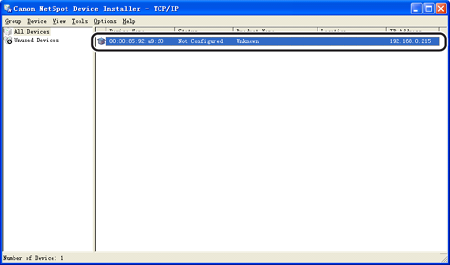
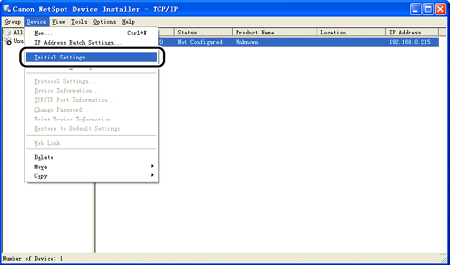

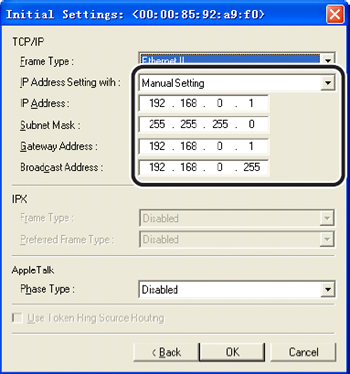
 如果设备列表中显示 [IP Address] 设置为默认值的任何设备
如果设备列表中显示 [IP Address] 设置为默认值的任何设备
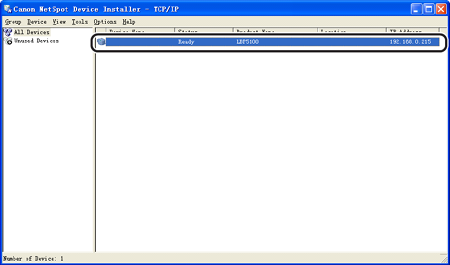
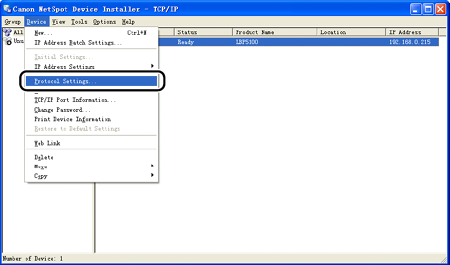
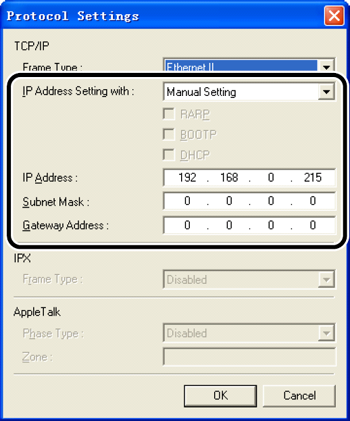
 如果您的情况不属于上述任何一种情况
如果您的情况不属于上述任何一种情况




 对于 NB-C2
对于 NB-C2
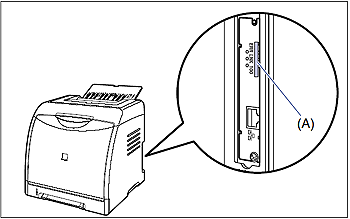
 对于 NB-C1
对于 NB-C1
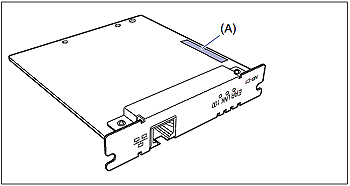





 ](显示打印机状态窗口)(2)。
](显示打印机状态窗口)(2)。
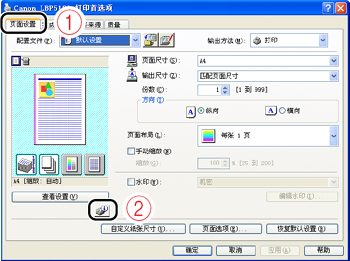
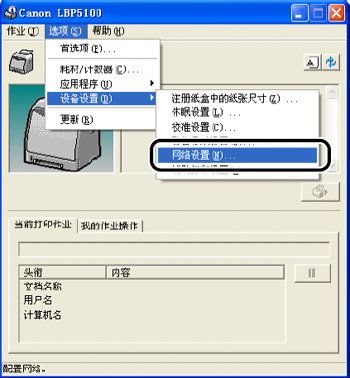





























































































 返回
返回
 打印
打印
 分享
分享








 京公网安备 11010502037877号
京公网安备 11010502037877号